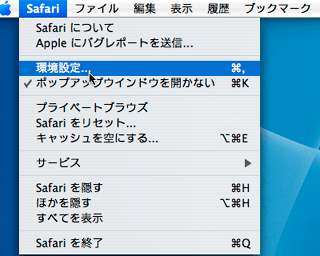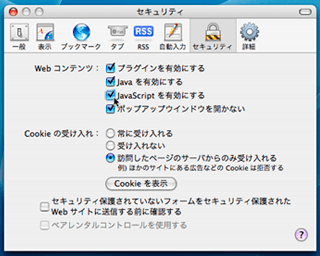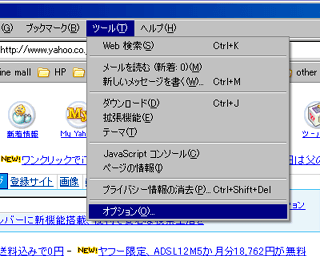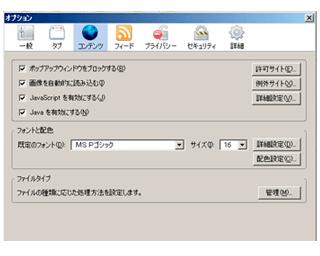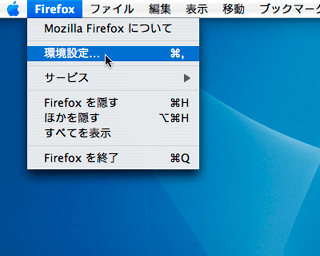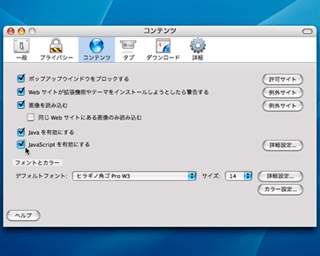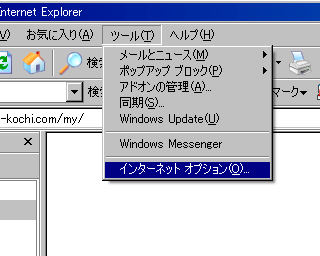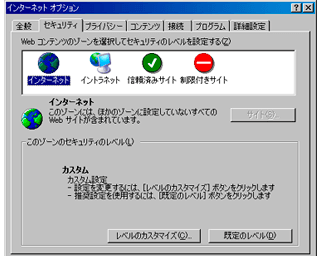ブラウザの設定でJavaScriptを有効にするには、下記作業後ページをリロードします。環境やヴァージョンにより、表示や方法が異なる場合があります。
下記の作業で生じた機器的その他の損害につきましては一切の責任は負えませんのでご自身の判断で行って下さい。
Safari 2.0
-
メニューの“Safari”から“環境設定”を開きます。

-
セキュリティタブにある“JavaScriptを有効にする”にチェックを入れます。

Firefox 1.5
Windows
-
メニューの“ツール”から“オプション”を開きます。

-
上のアイコンで“コンテンツ”を選択、“JavaScriptを有効にする”にチェックを入れます。

Macintosh
-
メニューの“Firefox”から“環境設定”を開きます。

-
上のアイコンで“コンテンツ”を選択、“JavaScriptを有効にする”にチェックを入れます。

Internet Explorer 6
-
メニューの“ツール”から“インターネットオプション”を開きます。

-
“セキュリティ”タブで“インターネット”を選択、“レベルのカスタマイズ”をクリック。

-
“スクリプト”欄の“アクティブスクリプト”を“有効にする”にします。